- Muchos usuarios se quejaron de que no pueden correr .archivos exe que han descargado o extraído recientemente en sus PC con Windows 7.
- Si los archivos exe no se abren en su PC, el primer curso de acción es restablecer el registro de su PC a los valores predeterminados.
- Debe realizar un análisis profundo de su sistema para buscar malware utilizando un software antivirus dedicado.
- También, intente mover el .archivo exe a una ubicación diferente siguiendo los pasos a continuación.

¿Los archivos exe no se abren en su PC con Windows 7? Esto puede ser un problema importante, pero hay una manera de solucionarlo. Sigue leyendo este artículo para descubrir las mejores soluciones para resolver este problema.
Qué hacer si no puedo abrir ningún programa en Windows 7
- Restablecer el registro a valores predeterminados
- Modificar la configuración del registro
- Analizar el sistema en busca de malware
- Utilizar el solucionador de problemas de Windows
- Restaurar la asociación de archivos para .los archivos exe
- Mueven el .archivo exe en una ubicación diferente
Restablecer el registro al valor predeterminado
- Pulse la tecla de Windows + R e introduzca regedit. Presione Entrar o haga clic en Aceptar.
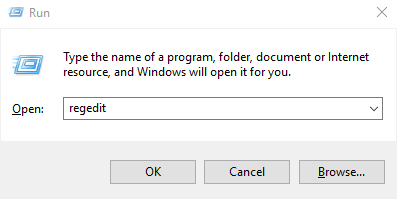
- En la siguiente ventana, busque la entrada del registro (clave): HKEY_CLASSES_ROOT\.exe.
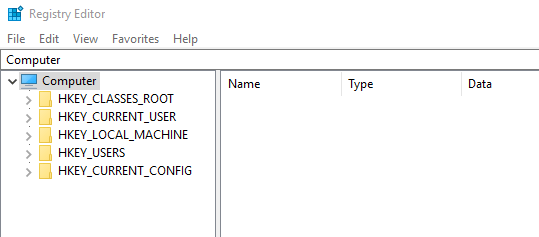
- Seleccione la clave de registro y haga clic con el botón derecho en ella.
- Seleccione Modificar > Cambie los datos de valor.
- Cámbielo a exefile.
- Busque y localice la clave de registro: HKEY_CLASSES_ROOT\.archivo ex.
- Cambiar los datos de valor a «%1» %*
- Navegue hasta la siguiente tecla:
- HKEY_CLASSES_ROOT\exefile \ shell \ open\
- Haga doble clic en (Predeterminado) en el panel derecho y establezca sus datos de valor en «%1» %*. Haga clic en Aceptar para guardar los cambios.
- Salga del Editor del Registro.
Si, en cualquier momento, los archivos exe no se abren en su PC, la primera línea de acción es restablecer el registro de su PC a su valor predeterminado. Esto es porque a .el archivo exe que no se abre está asociado con una configuración de registro determinada.
Para restablecer el registro al valor predeterminado, siga las pautas paso a paso anteriores. Si estos pasos se siguen correctamente, su .los archivos exe ahora deberían abrirse bien sin ningún problema.
Modificar la configuración del registro
- Iniciar el editor del registro.
- Vaya a la siguiente clave: HKEY_Current_User\Software \ Clases.
- Vaya al panel lateral (izquierdo) y haga clic con el botón derecho en el .subclave exe.
- Seleccione Eliminar > ACEPTAR.
- Elimine también las siguientes teclas:
- .mtd
- .cmd
- .reg
- .regedit
- .secfile
- Salga del Editor del Registro.
- Si sigue estos pasos como se indica, su PC .los archivos exe deberían empezar a funcionar.
Esta es una solución similar, pero podría ser útil si los archivos exe no se abren en absoluto en su PC con Windows 7.
Sin embargo, es importante tener en cuenta que modificar el registro es un poco arriesgado, ya que puede perder fácilmente archivos y datos valiosos si no tiene cuidado.
Por lo tanto, se recomienda que realice una copia de seguridad de su registro antes de probar esta solución.
Windows no almacenará la copia de seguridad del registro a menos que la habilite. ¡He aquí cómo hacerlo correctamente!
Para hacer una copia de seguridad del registro, siga los pasos a continuación:
- Abra el Editor del Registro.
- Busque y seleccione la entrada deseada (clave de registro de la que desea hacer una copia de seguridad).
- Haga clic en Archivo y, a continuación, Exportar.
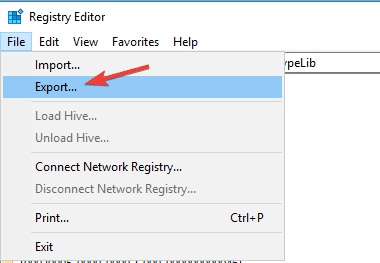
- En el cuadro de diálogo, seleccione la ubicación de la copia de seguridad.
- En el cuadro Nombre de archivo, escriba un nombre para el archivo que está guardando.
- Haga clic en Guardar.
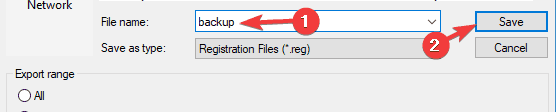
- Salga del Editor del Registro.
Escanee su sistema en busca de malware

En caso de que su PC se infecte con un virus, es posible que no pueda abrirlo .archivos exe en absoluto.
El malware está evolucionando cada vez más, y las herramientas antivirus se mantienen al día, actualizando constantemente sus bibliotecas para reconocer la mayor cantidad posible de nuevas amenazas.
Para eliminar el virus de un sistema informático, lo que básicamente necesita es un antivirus. Hay muchas herramientas antivirus excelentes en el mercado que pueden ayudarlo a escanear su PC y eliminar el malware.
⇒ Obtener ESET NO32 Antivirus
Después de realizar el análisis, compruebe si el problema sigue ahí.
Use Solucionador de problemas de Windows
- Haga clic en el icono de Inicio en la ventana del escritorio de su PC.
- Seleccione Panel de control y vaya a Sistema y seguridad.
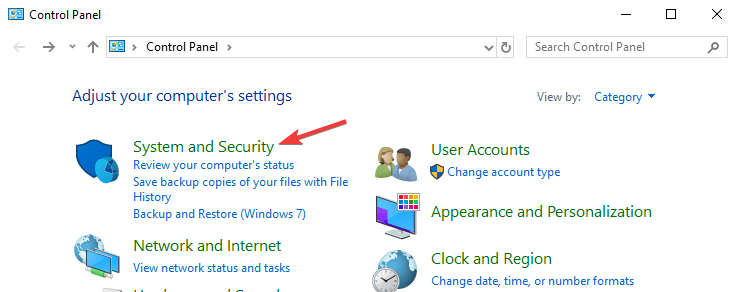
- Busque y haga clic en Buscar y solucionar problemas (Solución de problemas).
- Seleccione el solucionador de problemas que desee.
- Siga las instrucciones en pantalla para finalizar el proceso.
Este procedimiento se puede emplear, incluso antes de probar cualquiera de las correcciones anteriores. El solucionador de problemas de Windows es básicamente la primera línea de acción para cualquier error relacionado con el sistema.
Y en este caso, también se podría emplear, siempre que el problema sea causado por un mal funcionamiento o error del sistema, y no por interferencia externa o de terceros.
Restaurar la asociación de archivos para .archivos exe
- Descargue esto .archivo reg.
- Una vez descargado el archivo, haga doble clic en él.
- Haga clic en Sí cuando aparezca el cuadro de diálogo de confirmación.
A veces, este problema puede ocurrir si se modificó el registro. Sin embargo, hay una manera de solucionarlo siguiendo los pasos anteriores. Después de hacer eso, el problema con .los archivos exe deben resolverse.
Mueva el .archivo exe en una ubicación diferente
Si no se puede ejecutar .los archivos exe que haya descargado o extraído recientemente, intente moverlos a una ubicación diferente, como el Escritorio o un directorio raíz de la partición.
A veces, la ruta del archivo puede ser demasiado larga o contener caracteres especiales, lo que puede impedir que se ejecuten los archivos. Si no puedes correr .archivo exe en su PC, entonces esta solución no funcionará para usted.
En conclusión, este post ha descrito cuatro soluciones que se emplean comúnmente cuando los archivos exe no se abren en Windows 7.
Si en algún momento es víctima de este error, simplemente pruebe una o más de las soluciones de este artículo para solucionarlo definitivamente.
- windows 10